Hagaha VBA-da ugu Fiican (Bilowyaasha) Weligaa ayaad u baahan doontaa
Qalabka barnaamijka VBA(VBA programming) ee ka shaqeeya ku dhawaad dhammaan alaabta Microsoft Office waa mid ka mid ah qalabka ugu awoodda badan ee qof kastaa u isticmaali karo si uu u wanaajiyo isticmaalkooda alaabtaas.
Hagahan VBA(VBA) - da ee bilawga ah ayaa ku tusi doona sida loogu daro menu(Developer) -ka soo-saare ee codsigaaga Xafiiska(Office) , sida loo galo daaqada tifaftiraha VBA , iyo sida weedhaha (VBA)VBA -da aasaasiga ah u shaqeeyaan si aad u bilowdo isticmaalka VBA ee Excel , Word , Powerpoint , Muuqaalka(Outlook) , iyo OneNote .

Hagaha VBA(VBA) -da waxa uu isticmaalayaa noocii ugu dambeeyay ee alaabta Microsoft Office . Haddii aad haysato nooc hore waxaad arki kartaa xoogaa farqi ah oo ka mid ah sawirada shaashadda.
Sida Loo Awood & Isticmaalo Tifaftiraha VBA(How To Enable & Use The VBA Editor)
Mid kasta oo ka mid ah alaabada Xafiiska(Office) ee loo isticmaalo hagahan, waxa laga yaabaa inaad dareento inaadan haysanin menu -ka soo-saare ee la tixraacay. (Developer)Liiska horumariyaha waxa lagu heli karaa oo keliya Excel , Word , Outlook , iyo Powerpoint . OneNote ma bixiso qalab lagu daabaco koodka VBA gudaha arjiga, laakiin waxaad weli tixraaci kartaa OneNote API si aad ula falgasho OneNote(OneNote) barnaamijyada kale ee Xafiiska(Office) .
Waxaad ku baran doontaa sida tan loo sameeyo hagahayaga Sare ee VBA(Advanced VBA) ee soo socda .
- Si aad awood ugu yeelatid menu-ka horumariyaha(Developer) ee badeecad kasta oo xafiis, dooro menu-ka Faylka(File) , oo ka dooro Options menu navigation ee bidix.
- Waxaad arki doontaa liiska Options pop-up ah. Ka dooro Customize Ribbon ka menu navigation ee bidix.

Liistada bidix waxa ku jira dhammaan menu-yada la heli karo iyo amarrada menu ee laga heli karo arjiga Xafiiskaas . (Office)Liiska midigta ku yaal waa kuwa hadda la heli karo ama shaqeeya.
- Waa inaad ku aragto horumariyaha(Developer) liiska dhanka midig, laakiin lama hawlgelin doono. Kaliya(Just) dooro sanduuqa hubinta si aad u dhaqaajiso menu horumariyaha .(Developer)

- Haddii aadan arkin horumariyaha(Developer) oo laga heli karo dhanka midig, ka dibna u beddel bidixda Dooro amarrada(Choose commands) hoos u dhaca una gudub dhammaan amarrada(All Commands) . Ka hel horumariyaha(Developer) liiska oo dooro Add>> bartamaha si aad ugu darto menu-ka Ribbon -ka .
- Dooro OK marka aad dhammayso
- Marka liiska horumariyaha(Developer) uu firfircoon yahay, waxaad dib ugu noqon kartaa daaqada codsigaaga oo ka dooro horumariye(Developer) liiska sare.
- Kadibna dooro View Code ka kooxda kantaroolka(Controls) ee ribbon si aad u furto daaqada tafatiraha VBA .
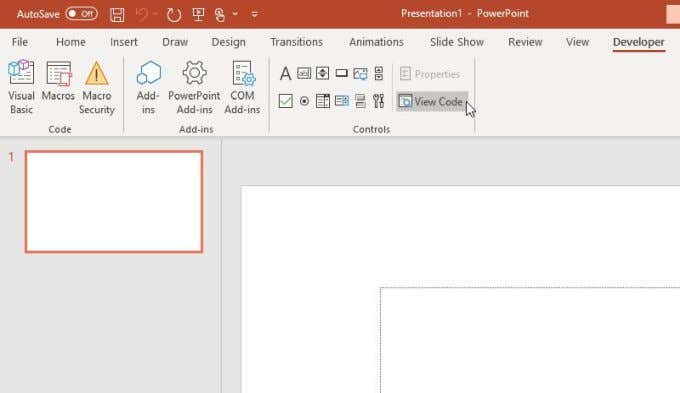
- Tani waxay furi doontaa daaqada tifaftiraha VBA halkaasoo aad ku qori karto koodka aad ku baran doonto qaybaha soo socda.

- Isku day inaad ku darto menu(Developer) -ka soo- saare ee dhawr ka mid ah codsiyada Xafiiska(Office) ee aad isticmaasho maalin kasta. Markaad ku raaxaysato furitaanka daaqada tafatiraha VBA , sii wad qaybta xigta ee hagahan.
Talooyinka guud ee barnaamijka VBA ee bilowga ah(General VBA Programming Tips for Beginners)
Waxaad ogaan doontaa marka tifaftiruhu furmo VBA -da, ikhtiyaarrada hagidda ee guddida bidix waxay u ekaan doonaan mid ka duwan hal codsi oo xafiiska kan kale ah.(Office)
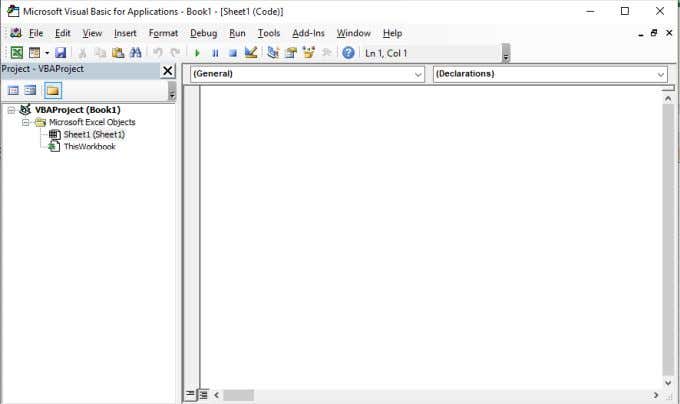
Tani waa sababta oo ah walxaha la heli karo ee aad ku dhejin karto code VBA waxay ku xiran yihiin walxaha ku jira codsiga. Tusaale ahaan, gudaha Excel , waxaad ku dari kartaa koodka VBA buugga shaqada ama walxaha xaashida. Gudaha Word , waxaad ku dari kartaa koodka VBA dukumentiyada. Gudaha Powerpoint , kaliya modules-yada.
Markaa, ha la yaabin menu-yada kala duwan. Qaab dhismeedka iyo ereyga VBA -da waa isku mid dhammaan codsiyada. Farqiga kaliya ayaa ah shayada aad tixraaci karto iyo ficilada aad ku samayn karto shayadaas iyada oo loo marayo code VBA .
Kahor inta aynaan u dhex galin walxaha iyo ficilada kala duwan ee aad ku qaadi karto iyaga oo isticmaalaya code VBA , aynu marka hore eegno qaab dhismeedka VBA ee ugu caansan iyo syntax aad isticmaali karto marka aad qorto code VBA .
Halkee La Dhigaa Koodhka VBA(Where To Put VBA Code)
Markaad ku jirto tifaftiraha VBA , waxaad u baahan tahay inaad isticmaasho labada sanduuq ee hoos u dhaca ee ku yaal xagga sare ee daaqada tafatirka si aad u doorato shayga aad rabto inaad ku dhejiso koodka, iyo marka aad rabto in koodku socdo.
Tusaale ahaan, gudaha Excel , haddii aad dooratid Xaashida Shaqada(Worksheet) oo Dhaqdhaqaaq(Activate) , koodka ayaa shaqayn doona mar kasta oo xaashida shaqada la furo.

Ficilada kale ee xaashida shaqada ee aad isticmaali karto si aad u kiciso koodka VBA -gaaga waxaa ka mid ah marka xaashida shaqadu is beddesho, marka ay xidhan tahay (dami), marka xisaabinta xaashida shaqada la wado, iyo in ka badan.
Markaad ku darto koodka VBA ee tifaftiraha, had iyo jeer iska hubi inaad dhigato koodka VBA shayga oo aad isticmaasho tallaabada saxda ah ee aad rabto inaad isticmaasho si aad u kiciso koodkaas.
VBA HADDII Bayaanada(VBA IF Statements)
Oraahda IF waxay u shaqeysaa VBA sida ay ugu shaqeyso luqadaha barnaamijyada kale.
Qaybta hore ee bayaanka IF waxay eegaysaa in xaalad ama shuruudo dejisan ay run yihiin. Shuruudahan waxa ku biiri kara AND ama AMA hawlwadeen si ay isugu xidhaan.
Hal tusaale ayaa noqon kara in la hubiyo in darajada xaashida daabacan tahay uu ka sareeyo ama ka hooseeyo darajada “ku-gudbida”, iyo u meelaynta ka gudubka ama heerka guuldarada unug kale.
If Cells(2, 2) > 75 Then Cells(2, 3) = “Pass” Else Cells(2, 3) = “Fail”
Haddii aadan rabin dhammaan bayaannada hal sadar, waxaad u kala qaybin kartaa sadar badan adigoo ku daraya calaamad "_" dhammaadka sadarrada.
If Cells(2, 2) > 75 Then _
Cells(2, 3) = “Pass” Else _
Cells(2, 3) = “Fail”
Isticmaalka farsamadan waxay inta badan ka dhigi kartaa kood si aad u fudud in la akhriyo lagana saaro.
VBA ee Loops soo socda(VBA For Next Loops)
HADDII ay odhaahyadu ku fiican yihiin isbarbardhigga hal, sida tusaalaha sare ee eegaya hal unug. Laakiin ka waran haddii aad rabto in aad dhex mariso unugyo kala duwan oo dhan oo aad samayso isla HADDII bayaan mid kasta?
Xaaladdan oo kale waxaad u baahan doontaa loop FOR .
Si aad tan u samayso, waxaad u baahan doontaa inaad isticmaasho dhererka kala duwan, oo ku dhufo dhererkaas tirada safafka ay ku jiraan xogta.
Si tan loo sameeyo, waxaad u baahan tahay inaad qeexdo kala duwanaanshaha iyo doorsoomayaasha unugyada, oo aad dhex geliso iyaga. Waxaad sidoo kale u baahan doontaa inaad qeexdo miiska si aad natiijada ugu soo saarto safka ku habboon. Markaa koodhkaaga VBA ayaa marka hore lahaan doona khadkan.
Dim rng Sida Range, unugga Sida Range (Dim rng As Range, cell As Range)
Dim rowCounter sida Iskudarka(Dim rowCounter as Integer)
U qeex cabbirka baaxadda sida soo socota.
Set rng = Range(“B2:B7”)
rowCounter = 2
Ugu dambeyntii, waxaad abuuri kartaa loop-kaaga FOR si aad uga gudubto unug kasta oo xadkaas ku yaal oo aad sameyso isbarbardhigga.
For Each cell In rng If cell.Value > 75 Then _ Cells(rowCounter, 3) = "Pass" Else _ Cells(rowCounter, 3) = "Fail" rowCounter = rowCounter + 1 Next cell
Marka qoraalka VBA(VBA script) -da la shaqeeyo, waxaad natiijada ku arki doontaa xaashida saxda ah.

VBA Halka Loops(VBA While Loops)
A Halka Loop uu sidoo kale wareego iyada oo loo marayo tibaaxo taxane ah, si la mid ah FOR loop, laakiin xaaladda si loo sii wado waa xaalad weli jirta oo run ah.
Tusaale ahaan, waxaad ku qori kartaa isla FOR loop-ka sare, sida WHILE loop, adigoo si fudud u isticmaalaya doorsoomaha safka sida soo socota.
While rowCounter < rng.Count + 2 If Cells(rowCounter, 2) > 75 Then _ Cells(rowCounter, 3) = "Pass" Else _ Cells(rowCounter, 3) = "Fail" rowCounter = rowCounter + 1 Wend
Fiiro gaar ah: xadka joojinta rng.Count + 2 ayaa loo baahan yahay sababtoo ah miiska safku wuxuu ka bilaabmaa 2 wuxuuna u baahan yahay inuu ku dhamaado safka 7 halkaasoo xogtu ku dhamaato. Si kastaba ha ahaatee, tirinta kala duwanaanshaha (B2:B7) waa 6 kaliya, halka loop-ku uu dhamaan doono oo kaliya marka miiska uu ka WAYN(GREATER) yahay miiska - markaa qiimaha safka ugu dambeeya wuxuu u baahan yahay inuu ahaado 8 (ama rng.Count + 2).
Waxa kale oo aad u dejisan kartaa halka loop sida soo socota:
While rowCounter <= rng.Count + 1
Waxaad kaliya ku kordhin kartaa tirada tirada (6) 1, sababtoo ah marka doorsoomaha Counter-ka uu gaaro dhamaadka xogta ( safka 7), wareeggu wuu dhammeyn karaa.
VBA Samee inta Samee oo Samee Ilaa Loops(VBA Do While and Do Until Loops)
Samee oo Samee Ilaa inta wareegyadu ay ku dhow yihiin inay la mid yihiin halka wareegyada, laakiin shaqeeyaan wax yar ka duwan.
- Halka Loop(While Loop) - ku uu hubinayo in xaaladdu run tahay bilowga wareegga.
- Do-While Loop wuxuu hubiyaa in xaaladdu run tahay ka dib marka la fuliyo weedhaha wareegga.
- Do-Ilaa Loop-ku(Do-Until Loop) wuxuu hubiyaa in xaaladdu weli been tahay ka dib marka la fuliyo wareegga.
Xaaladdan oo kale waxaad dib ugu qori doontaa halka loop-ka sare sida soo socota, sida loop-Do-While.
Do If Cells(rowCounter, 2) > 75 Then _ Cells(rowCounter, 3) = "Pass" Else _ Cells(rowCounter, 3) = "Fail" rowCounter = rowCounter + 1 Loop While rowCounter < rng.Count + 2
Xaaladdan oo kale caqli-galku aad uma beddelo, laakiin haddii aad rabto inaad hubiso in isbarbardhigga macquulka ahi uu dhaco ka dib markii dhammaan weedhaha la ordo (oo u oggolaanaya dhammaantood inay ordaan wax kasta oo ay tahay ugu yaraan hal mar), ka dibna Do-While ama Samee-ilaa loopku yahay doorashada saxda ah.
VBA Dooro Bayaanada Kiiska(VBA Select Case Statements)
Nooca ugu dambeeya ee bayaan macquul ah oo aad u baahan doonto inaad fahanto si aad u bilowdo habaynta koodka VBA -gaaga waa weedha (VBA)Xulasho(Select Case) .
Marka la eego tusaalaha sare, aynu nidhaahno waxaad doonaysaa in aad hesho hab shahaado-bixineed oo aan ahayn mid guul-darraystay. Taa beddelkeeda, waxaad doonaysaa inaad ku meelayso darajada xarafka A ilaa F.
Waxaad tan ku samayn kartaa bayaanka soo socda ee Doorashada(Select Case) :
For Each cell In rng
Select Case cell
Case 95 To 100
Cells(rowCounter, 3) = "A"
Case 85 To 94
Cells(rowCounter, 3) = "B"
Case 75 To 84
Cells(rowCounter, 3) = "C"
Case 65 To 74
Cells(rowCounter, 3) = "D"
Case 0 To 64
Cells(rowCounter, 3) = "F"
End Select
rowCounter = rowCounter + 1
Next cell
Xaashida faafinta ee ka dhalatay ka dib markii qoraalka VBA -da socdaa wuxuu u eg yahay kan hoose.

Hadda waxaad taqaanaa wax kasta oo aad u baahan tahay inaad ogaato si aad u bilowdo isticmaalka VBA ee codsiyadaada Microsoft Office .
Related posts
Hagaha VBA Sare ee MS Excel
13-ka Hab-gaab ee Kiiboodhka ugu Fiican ee Kooxaha Microsoft
Sida Loo Abuuro VBA Macro Ama Script gudaha Excel
Waa maxay Microsoft Publisher? Hagaha bilowga
Sida loo hagaajiyo Bookmark aan lagu qeexin qalad gudaha Word
Sida Loo Hagaajiyo Safka gudaha Excel
Sida loo Geliyo Xaashida Shaqada ee Excel Word Doc
Sida loogu daro Qoraallada Footnotes ee Word
Sida loo sameeyo dukumeenti PDF gudaha Microsoft Office
Hel Xogta Iimaylka Outlook adoo isticmaalaya StatView
Sida loo lakabka walxaha ee bandhigga PowerPoint
Faylka Xogta Muuqaalka Lama Geli karo: 4 Hagaajin La Isku Dayo
Sida loo isticmaalo Flash Fill ee Excel
Sida loo Isticmaalo If iyo Nsted Haddii Odhaahyada Excel
Sida loo Isticmaalo Tilmaamaha Unugyada Hadalka ee Excel
Sida Loo nadiifiyo Muuqaalka Cache
Hagaaji MS Office "Ma Xaqiijin Karo Shatiga" Fariinta Khaladka
Sida loo abuuro oo loo socodsiiyo Macro gudaha Word
Adeegsiga Qalab Raadinta Hadafka ee Excel Maxaa-Haddii Falanqaynta
Sida loo soo ceshado iimaylada la tirtiray ee Office 365
